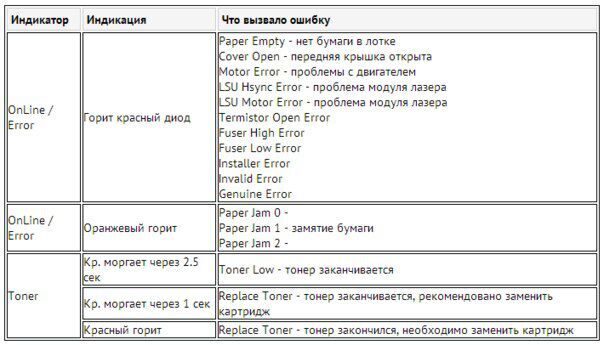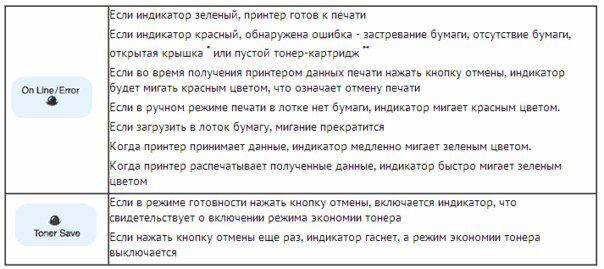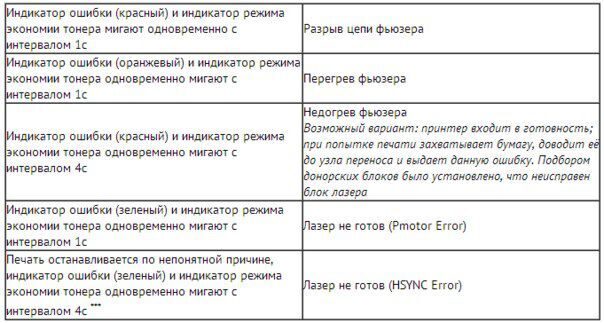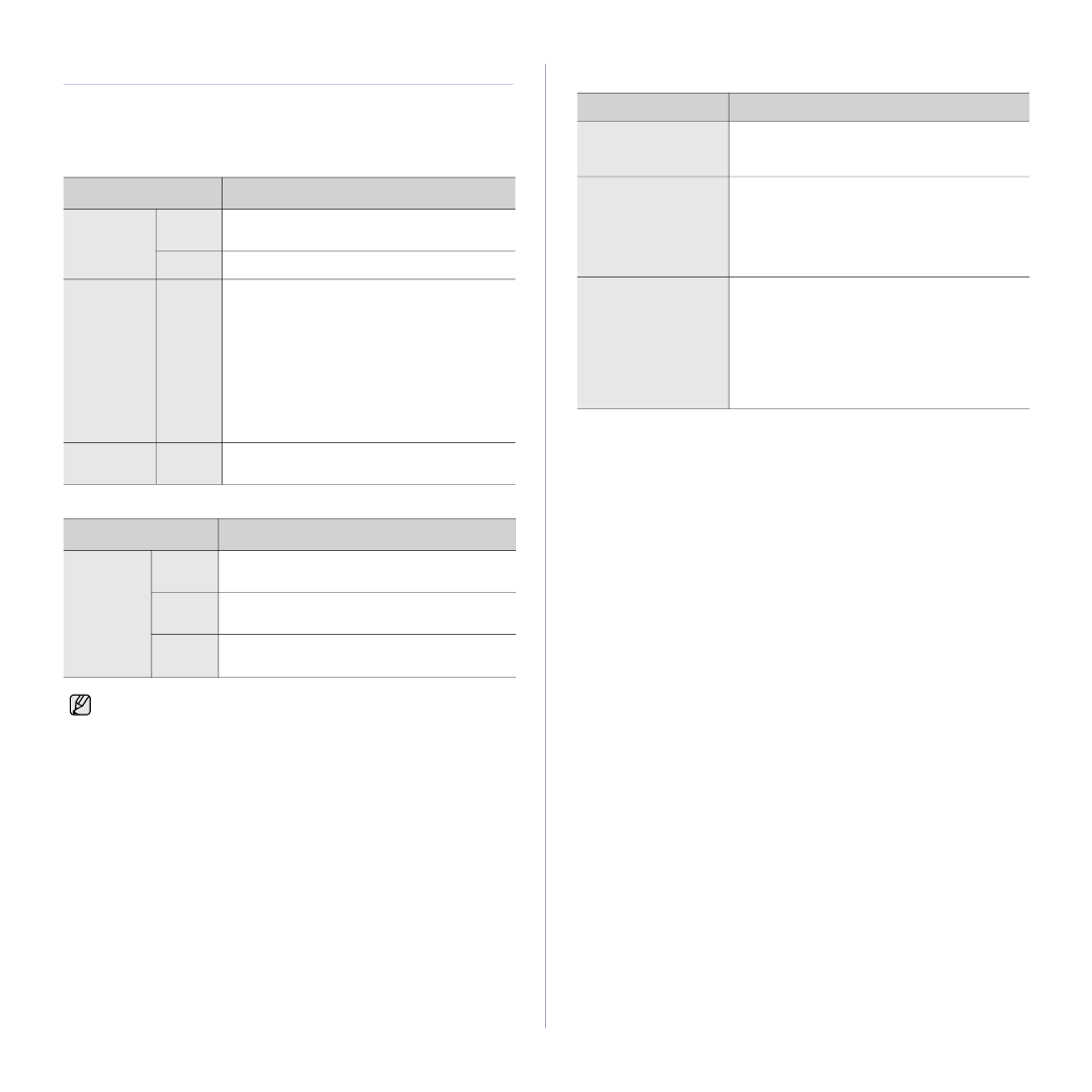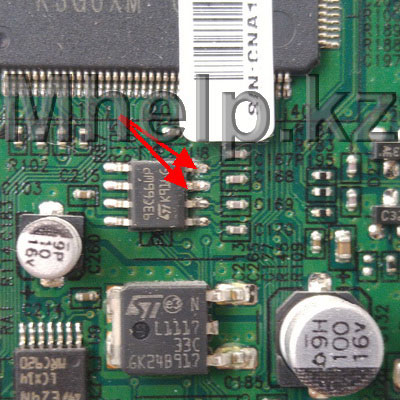Частенько бывает, что принтер внезапно впадает в ошибку, и перестает работать, как положено. В этом случае не стоит паниковать, а стоит разобраться, есть ли резон вызывать специалистов, или можно решить проблему самостоятельно? Если у вас имеется кое-какой опыт по решению несложных проблем, связанных с оргтехникой, то эта статья для вас. Она поможет определить возможные проблемы, возникшие в ходе эксплуатации вашего печатающего устройства.
Итак, начнем с Samsung ML1640/1645, 2240/2245.
Кнопки и индикаторы, расположенные на принтере:
1. Индикатор «OnLine / Error»
2. Индикатор «Toner»
3. Кнопка «Cancel»
Возможные ошибки:
Рассмотрим индикацию ошибок в принтерах Samsung ML-1615, ML-2015 и им подобных.
Расположение кнопок и индикаторов: 
Расшифровка ошибок:
* В принтере две крышки – картриджа и печки. Обе вызывают эту индикацию
** Наличие картриджа определяется контактной площадкой на правой боковине картриджа и соответствующими контактами в принтере.
Если одновременно мигают оба индикатора, то в системе серьезная неисправность:
*** Эту ошибку на принтерах ML2015 и его аналогах вызывает также обломанный выступ возле левого самореза бункера отходов или неисправность соответствующего микрика.
Надеемся, эта статья поможет наставить вас на путь решения проблемы. А если это окажется для вас неподьемным, или вы захотите довериться специалистам — что ж, наша лаборатория СИТ-Мастер ждет вас с вашим поломанным печатающим другом, чтобы реанимировать его, и привести к доброму здравию. Ах и да — мы еще заправяем картриджи. Приходите к нам, и получите лучшую заправку из возможных.
14_Введение
Знакомство с панелью управления
Цвета индикатора состояния и индикатора тонера указывают на
текущее состояние устройства.
Индикатор «Готов/Ошибка»
(Индикатор состояния)
Индикатор уровня чернил
Кнопка отмены
CОСТОЯНИЕ
ОПИСАНИЕ
Зеленый
Горит
Устройство разогревается или готово к
приему данных.
Мигает
Устройство выполняет печать.
Красный
Горит
•
В устройстве обнаружена ошибка
(открыта крышка, отсутствует бумага,
ошибка установки или неисправность).
•
В устройстве обнаружена ошибка,
требующая квалифицированного
вмешательства, например,
неисправность блока лазерного
сканирования или термофиксатора.
Свяжитесь с представителем службы
продаж или технической поддержки.
Оранжевый Горит
В устройстве обнаружена ошибка,
например, замятие бумаги.
СОСТОЯНИЕ
ОПИСАНИЕ
Красный
Горит
Чернил недостаточно, устройство прекратит
печать. Замените картридж.
Мигает
Низкий уровень чернил, скоро потребуется
заменить картридж.
Быстро
мигает
Нет чернил, замените картридж.
Сообщения обо всех неисправностях появляются в окне
программы Smart Panel.
CОСТОЯНИЕ
ОПИСАНИЕ
Печать
демонстрационной
страницы
В режиме готовности нажмите и удерживайте
эту кнопку, пока индикатор состояния не
начнет мигать, затем отпустите кнопку.
Отмена задания
печати
Нажмите на эту кнопку во время печати.
Красный индикатор мигает, пока задание
печати удаляется из устройства и компьютера.
Затем устройство возвращается в режим
готовности. Время, необходимое для отмены
задания, зависит от объема документа.
Ручная печать
Нажмите на эту кнопку во время печати.
Индикатор Он-лайн/Ошибка мигает, пока
задание печати удаляется из устройства и
компьютера, после чего возвращается в режим
готовности. Время, необходимое для отмены
задания, зависит от объема документа.
В режиме ручной подачи Вы не сможете
отменить задание нажатием этой кнопки.
Частенько бывает, что принтер внезапно впадает в ошибку, и перестает работать, как положено. В этом случае не стоит паниковать, а стоит разобраться, есть ли резон вызывать специалистов, или можно решить проблему самостоятельно? Если у вас имеется кое-какой опыт по решению несложных проблем, связанных с оргтехникой, то эта статья для вас. Она поможет определить возможные проблемы, возникшие в ходе эксплуатации вашего печатающего устройства.
Итак, начнем с Samsung ML1640/1645, 2240/2245.
Кнопки и индикаторы, расположенные на принтере:
1. Индикатор «OnLine / Error»
2. Индикатор «Toner»
3. Кнопка «Cancel»
Возможные ошибки:
Рассмотрим индикацию ошибок в принтерах Samsung ML-1615, ML-2015 и им подобных.
Расположение кнопок и индикаторов: 
Расшифровка ошибок:
* В принтере две крышки – картриджа и печки. Обе вызывают эту индикацию
** Наличие картриджа определяется контактной площадкой на правой боковине картриджа и соответствующими контактами в принтере.
Если одновременно мигают оба индикатора, то в системе серьезная неисправность:
*** Эту ошибку на принтерах ML2015 и его аналогах вызывает также обломанный выступ возле левого самореза бункера отходов или неисправность соответствующего микрика.
Надеемся, эта статья поможет наставить вас на путь решения проблемы. А если это окажется для вас неподьемным, или вы захотите довериться специалистам — что ж, наша лаборатория СИТ-Мастер ждет вас с вашим поломанным печатающим другом, чтобы реанимировать его, и привести к доброму здравию. Ах и да — мы еще заправяем картриджи. Приходите к нам, и получите лучшую заправку из возможных.
14_Введение
Знакомство с панелью управления
Цвета индикатора состояния и индикатора тонера указывают на
текущее состояние устройства.
Индикатор «Готов/Ошибка»
(Индикатор состояния)
Индикатор уровня чернил
Кнопка отмены
CОСТОЯНИЕ
ОПИСАНИЕ
Зеленый
Горит
Устройство разогревается или готово к
приему данных.
Мигает
Устройство выполняет печать.
Красный
Горит
•
В устройстве обнаружена ошибка
(открыта крышка, отсутствует бумага,
ошибка установки или неисправность).
•
В устройстве обнаружена ошибка,
требующая квалифицированного
вмешательства, например,
неисправность блока лазерного
сканирования или термофиксатора.
Свяжитесь с представителем службы
продаж или технической поддержки.
Оранжевый Горит
В устройстве обнаружена ошибка,
например, замятие бумаги.
СОСТОЯНИЕ
ОПИСАНИЕ
Красный
Горит
Чернил недостаточно, устройство прекратит
печать. Замените картридж.
Мигает
Низкий уровень чернил, скоро потребуется
заменить картридж.
Быстро
мигает
Нет чернил, замените картридж.
Сообщения обо всех неисправностях появляются в окне
программы Smart Panel.
CОСТОЯНИЕ
ОПИСАНИЕ
Печать
демонстрационной
страницы
В режиме готовности нажмите и удерживайте
эту кнопку, пока индикатор состояния не
начнет мигать, затем отпустите кнопку.
Отмена задания
печати
Нажмите на эту кнопку во время печати.
Красный индикатор мигает, пока задание
печати удаляется из устройства и компьютера.
Затем устройство возвращается в режим
готовности. Время, необходимое для отмены
задания, зависит от объема документа.
Ручная печать
Нажмите на эту кнопку во время печати.
Индикатор Он-лайн/Ошибка мигает, пока
задание печати удаляется из устройства и
компьютера, после чего возвращается в режим
готовности. Время, необходимое для отмены
задания, зависит от объема документа.
В режиме ручной подачи Вы не сможете
отменить задание нажатием этой кнопки.
14_Введение
Знакомство с панелью управления
Цвета индикатора состояния и индикатора тонера указывают на
текущее состояние устройства.
Индикатор «Готов/Ошибка»
(Индикатор состояния)
Индикатор уровня чернил
Кнопка отмены
CОСТОЯНИЕ
ОПИСАНИЕ
Зеленый
Горит
Устройство разогревается или готово к
приему данных.
Мигает
Устройство выполняет печать.
Красный
Горит
•
В устройстве обнаружена ошибка
(открыта крышка, отсутствует бумага,
ошибка установки или неисправность).
•
В устройстве обнаружена ошибка,
требующая квалифицированного
вмешательства, например,
неисправность блока лазерного
сканирования или термофиксатора.
Свяжитесь с представителем службы
продаж или технической поддержки.
Оранжевый Горит
В устройстве обнаружена ошибка,
например, замятие бумаги.
СОСТОЯНИЕ
ОПИСАНИЕ
Красный
Горит
Чернил недостаточно, устройство прекратит
печать. Замените картридж.
Мигает
Низкий уровень чернил, скоро потребуется
заменить картридж.
Быстро
мигает
Нет чернил, замените картридж.
Сообщения обо всех неисправностях появляются в окне
программы Smart Panel.
CОСТОЯНИЕ
ОПИСАНИЕ
Печать
демонстрационной
страницы
В режиме готовности нажмите и удерживайте
эту кнопку, пока индикатор состояния не
начнет мигать, затем отпустите кнопку.
Отмена задания
печати
Нажмите на эту кнопку во время печати.
Красный индикатор мигает, пока задание
печати удаляется из устройства и компьютера.
Затем устройство возвращается в режим
готовности. Время, необходимое для отмены
задания, зависит от объема документа.
Ручная печать
Нажмите на эту кнопку во время печати.
Индикатор Он-лайн/Ошибка мигает, пока
задание печати удаляется из устройства и
компьютера, после чего возвращается в режим
готовности. Время, необходимое для отмены
задания, зависит от объема документа.
В режиме ручной подачи Вы не сможете
отменить задание нажатием этой кнопки.
Содержание
- Samsung ML 1640 — горит красный индикатор и не печатает. Исправляем
- Принтер SAMSUNG ML 164041 не печатает — обнулить печать.
- Samsung ML-1641 не стартует
- advigor
- Информация Неисправность Прошивки Схемы Справочники Маркировка Корпуса Сокращения и аббревиатуры Частые вопросы Полезные ссылки
- Справочная информация
- Неисправности
- О прошивках
- Схемы аппаратуры
- Справочники
- Marking (маркировка) — обозначение на электронных компонентах
- Package (корпус) — вид корпуса электронного компонента
- Краткие сокращения
- Частые вопросы
- Полезные ссылки
- Индикация ошибок принтеров Samsung ML1640/1645, 2240/2245
- Серия лазерных принтеров Samsung ML-1641 Устранение неполадок
- hp-contact-secondary-navigation-portlet
- Выберите свою модель
- Поиск продукта с помощью HP
- hp-hero-support-search
- Помощь по поиску
- Советы для улучшения результатов поиска
- Требуется помощь в поиске названия продукта, номера или серийного номера?
- hp-share-print-widget-portlet
- hp-detect-load-my-device-portlet
- hp-product-information-portlet
- Серия лазерных принтеров Samsung ML-1641
- Типы статуса гарантии
- Типы гарантий
Samsung ML 1640 — горит красный индикатор и не печатает. Исправляем
Samsung ML 1640, сработала блокировка принтера, загорелся красный индикатор, документы не печатает, диагностическую страницу по удержанию кнопки Отмена тоже не выдает.
Сбросить блокировку можно и в домашних условиях, но для сброса нам понадобиться немного разобрать принтер. Этот способ выглядит страшно для неподготовленного пользователя, но он работает. 🙂
Выключаем принтер, на задней крышке принтера откручиваем по одному болту с каждой стороны. Нажав в места защелок снимаем заднюю крышку принтера, открыв доступ к платам.

Перед нами открываются две платы, нас интересует небольшая микросхема, выделенная красным на картинке, на правой плате, с маркировкой 93С66.

Замыкаем две показанные ножки у данной микросхемы, например отверткой.
Включаем принтер, дожидаемся когда мигнут два индикатора, после чего убираем отвертку с контактов. Блокировка принтера успешно сброшена.
[nx_heading style=»coloredline» heading_tag=»h4″ size=»24″ align=»left»]От автора:[/nx_heading]
Если проблема решена, один из способов сказать «Спасибо» автору — здесь.
Если же проблему разрешить не удалось и появились дополнительные вопросы, задать их можно на нашем форуме, в специальном разделе.
Источник
Принтер SAMSUNG ML 16401641 не печатает — обнулить печать.
Если у вас в картридже есть краска, но принтер SAMSUNG ML 16401641 не печатает, либо он резко перестал печатать с сообщением «замените картридж с тонером» или что-то похожее, а новый картридж покупать не хочется или нет возможности, ознакомьтесь с пошаговым руководством по исправлению данной проблемы — обнулением принтера (количества страниц печати).
На самом деле, способ этот достаточно специфический, поэтому делаете Вы его НА СВОЙ СТРАХ И РИСК. ГАРАНТИЙНОЕ ОБСЛУЖИВАНИЕ после данной процедуры НЕ РАБОТАЕТ (т.к. нужно будет раскрутить заднюю панель принтера). Если Вы ОСОЗНАЕТЕ и понимаете РИСКИ ОТ ТАКОЙ ДЕЯТЕЛЬНОСТИ, то можете смело приступать. Процедура не занимает более 2-3 минут. Сам порядок действий подробно описан в видео ниже. Данный ролик был найден на просторах сети по личной необходимости обнулить принтер SAMSUNG ML 16401641 (картридж, который был заряжен, не печатал). Оказалось, что чип в принтере рассчитан на 2100 страниц, затем он блокирует картридж и необходимо его менять, есть там краска или нет.
Прежде чем приступать, пожалуйста, прочитайте абзац выше про риски и возможные последствия. Будьте очень осторожны при выполнении данной операции и слушайте все, что говорит автор видео (видео, повторюсь, было найдено в общедоступных источниках и по нему была проведена вся манипуляция с принтером лично — все получилось ). Дело в том, что часть элементов принтера под задней крышкой под сетевым напряжением, и прикасаться с ним НЕЛЬЗЯ, т.к. это смертельно опасно для жизни.
Собственно, предупреждения все розданы, прояснены, проверка показала, что этот способ рабочий. Успехов в решении проблемы с SAMSUNG ML 16401641, который не печатает, несмотря на наличие краски.
Источник
Samsung ML-1641 не стартует
advigor
Информация Неисправность Прошивки Схемы Справочники Маркировка Корпуса Сокращения и аббревиатуры Частые вопросы Полезные ссылки
Справочная информация
Этот блок для тех, кто впервые попал на страницы нашего сайта. В форуме рассмотрены различные вопросы возникающие при ремонте бытовой и промышленной аппаратуры. Всю предоставленную информацию можно разбить на несколько пунктов:
- Диагностика
- Определение неисправности
- Выбор метода ремонта
- Поиск запчастей
- Устранение дефекта
- Настройка
Учитывайте, что некоторые неисправности являются не причиной, а следствием другой неисправности, либо не правильной настройки. Подробную информацию Вы найдете в соответствующих разделах.
Неисправности
Все неисправности по их проявлению можно разделить на два вида — стабильные и периодические. Наиболее часто рассматриваются следующие:
- не включается
- не корректно работает какой-то узел (блок)
- периодически (иногда) что-то происходит
Если у Вас есть свой вопрос по определению дефекта, способу его устранения, либо поиску и замене запчастей, Вы должны создать свою, новую тему в соответствующем разделе.
О прошивках
Большинство современной аппаратуры представляет из себя подобие программно-аппаратного комплекса. То есть, основной процессор управляет другими устройствами по программе, которая может находиться как в самом чипе процессора, так и в отдельных микросхемах памяти.
На сайте существуют разделы с прошивками (дампами памяти) для микросхем, либо для обновления ПО через интерфейсы типа USB.
- Прошивки ТВ (упорядоченные)
- Запросы прошивок для ТВ
- Прошивки для мониторов
- Запросы разных прошивок
- . и другие разделы
По вопросам прошивки Вы должны выбрать раздел для вашего типа аппарата, иначе ответ и сам файл Вы не получите, а тема будет удалена.
Схемы аппаратуры
Начинающие ремонтники часто ищут принципиальные схемы, схемы соединений, пользовательские и сервисные инструкции. Это могут быть как отдельные платы (блоки питания, основные платы, панели), так и полные Service Manual-ы. На сайте они размещены в специально отведенных разделах и доступны к скачиванию гостям, либо после создания аккаунта:
- Схемы телевизоров (запросы)
- Схемы телевизоров (хранилище)
- Схемы мониторов (запросы)
- Различные схемы (запросы)
Внимательно читайте описание. Перед запросом схемы или прошивки произведите поиск по форуму, возможно она уже есть в архивах. Поиск доступен после создания аккаунта.
Справочники
На сайте Вы можете скачать справочную литературу по электронным компонентам (справочники, таблицу аналогов, SMD-кодировку элементов, и тд.).
Marking (маркировка) — обозначение на электронных компонентах
Современная элементная база стремится к миниатюрным размерам. Места на корпусе для нанесения маркировки не хватает. Поэтому, производители их маркируют СМД-кодами.
Package (корпус) — вид корпуса электронного компонента
При создании запросов в определении точного названия (партномера) компонента, необходимо указывать не только его маркировку, но и тип корпуса. Наиболее распостранены:
- DIP (Dual In Package) – корпус с двухрядным расположением контактов для монтажа в отверстия
- SOT-89 — пластковый корпус для поверхностного монтажа
- SOT-23 — миниатюрный пластиковый корпус для поверхностного монтажа
- TO-220 — тип корпуса для монтажа (пайки) в отверстия
- SOP (SOIC, SO) — миниатюрные корпуса для поверхностного монтажа (SMD)
- TSOP (Thin Small Outline Package) – тонкий корпус с уменьшенным расстоянием между выводами
- BGA (Ball Grid Array) — корпус для монтажа выводов на шарики из припоя
Краткие сокращения
При подаче информации, на форуме принято использование сокращений и аббревиатур, например:
| Сокращение | Краткое описание |
|---|---|
| LED | Light Emitting Diode — Светодиод (Светоизлучающий диод) |
| MOSFET | Metal Oxide Semiconductor Field Effect Transistor — Полевой транзистор с МОП структурой затвора |
| EEPROM | Electrically Erasable Programmable Read-Only Memory — Электрически стираемая память |
| eMMC | embedded Multimedia Memory Card — Встроенная мультимедийная карта памяти |
| LCD | Liquid Crystal Display — Жидкокристаллический дисплей (экран) |
| SCL | Serial Clock — Шина интерфейса I2C для передачи тактового сигнала |
| SDA | Serial Data — Шина интерфейса I2C для обмена данными |
| ICSP | In-Circuit Serial Programming – Протокол для внутрисхемного последовательного программирования |
| IIC, I2C | Inter-Integrated Circuit — Двухпроводный интерфейс обмена данными между микросхемами |
| PCB | Printed Circuit Board — Печатная плата |
| PWM | Pulse Width Modulation — Широтно-импульсная модуляция |
| SPI | Serial Peripheral Interface Protocol — Протокол последовательного периферийного интерфейса |
| USB | Universal Serial Bus — Универсальная последовательная шина |
| DMA | Direct Memory Access — Модуль для считывания и записи RAM без задействования процессора |
| AC | Alternating Current — Переменный ток |
| DC | Direct Current — Постоянный ток |
| FM | Frequency Modulation — Частотная модуляция (ЧМ) |
| AFC | Automatic Frequency Control — Автоматическое управление частотой |
Частые вопросы
После регистрации аккаунта на сайте Вы сможете опубликовать свой вопрос или отвечать в существующих темах. Участие абсолютно бесплатное.
Кто отвечает в форуме на вопросы ?
Ответ в тему Samsung ML-1641 не стартует как и все другие советы публикуются всем сообществом. Большинство участников это профессиональные мастера по ремонту и специалисты в области электроники.
Как найти нужную информацию по форуму ?
Возможность поиска по всему сайту и файловому архиву появится после регистрации. В верхнем правом углу будет отображаться форма поиска по сайту.
По каким еще маркам можно спросить ?
По любым. Наиболее частые ответы по популярным брэндам — LG, Samsung, Philips, Toshiba, Sony, Panasonic, Xiaomi, Sharp, JVC, DEXP, TCL, Hisense, и многие другие в том числе китайские модели.
Какие еще файлы я смогу здесь скачать ?
При активном участии в форуме Вам будут доступны дополнительные файлы и разделы, которые не отображаются гостям — схемы, прошивки, справочники, методы и секреты ремонта, типовые неисправности, сервисная информация.
Полезные ссылки
Здесь просто полезные ссылки для мастеров. Ссылки периодически обновляемые, в зависимости от востребованности тем.
Источник
Индикация ошибок принтеров Samsung ML1640/1645, 2240/2245
Частенько бывает, что принтер внезапно впадает в ошибку, и перестает работать, как положено. В этом случае не стоит паниковать, а стоит разобраться, есть ли резон вызывать специалистов, или можно решить проблему самостоятельно? Если у вас имеется кое-какой опыт по решению несложных проблем, связанных с оргтехникой, то эта статья для вас. Она поможет определить возможные проблемы, возникшие в ходе эксплуатации вашего печатающего устройства.
Итак, начнем с Samsung ML1640/1645, 2240/2245.
Кнопки и индикаторы, расположенные на принтере:
1. Индикатор «OnLine / Error»
2. Индикатор «Toner»
3. Кнопка «Cancel»
Возможные ошибки:
Рассмотрим индикацию ошибок в принтерах Samsung ML-1615, ML-2015 и им подобных.
Расположение кнопок и индикаторов:
Расшифровка ошибок:
* В принтере две крышки – картриджа и печки. Обе вызывают эту индикацию
** Наличие картриджа определяется контактной площадкой на правой боковине картриджа и соответствующими контактами в принтере.
Если одновременно мигают оба индикатора, то в системе серьезная неисправность:
*** Эту ошибку на принтерах ML2015 и его аналогах вызывает также обломанный выступ возле левого самореза бункера отходов или неисправность соответствующего микрика.
Надеемся, эта статья поможет наставить вас на путь решения проблемы. А если это окажется для вас неподьемным, или вы захотите довериться специалистам — что ж, наша лаборатория СИТ-Мастер ждет вас с вашим поломанным печатающим другом, чтобы реанимировать его, и привести к доброму здравию. Ах и да — мы еще заправяем картриджи. Приходите к нам, и получите лучшую заправку из возможных.
Источник
Серия лазерных принтеров Samsung ML-1641 Устранение неполадок
Выберите свою модель
Поиск продукта с помощью HP
HP может определить большинство продуктов и возможных рекомендованных решений HP.
hp-hero-support-search
Помощь по поиску
Советы для улучшения результатов поиска
- Проверьте орфографию и расстановку пробелов — Примеры: «замятие бумаги»
- Используйте имя модели продукта: — Примеры: laserjet pro p1102, DeskJet 2130
- Для продуктов HP введите серийный номер или номер продукта. — Примеры: HU265BM18V, LG534UA
- Для продуктов Samsung Print введите К/М или код модели, указанный на этикетке продукта. — Примеры: «SL-M2020W/XAA»
- Добавьте ключевые слова вместе с названием продукта. Примеры: «LaserJet 1020 замятие бумаги», «Pavilion g6-1200 bios»
Требуется помощь в поиске названия продукта, номера или серийного номера?
Нужна помощь с принтером Samsung? HP поможет Вам! Подробнее
Найдите часто задаваемые вопросы и ответы здесь.
Устраните проблемы с компьютерами и принтерами HP, связанные с обновлением Windows 10. Нажмите сюда
Получите быстрый доступ к материалам поддержки HP, управляйте устройствами в одном месте, ознакомьтесь с информацией о гарантии и многое другое. Создать аккаунт HP
hp-detect-load-my-device-portlet
hp-product-information-portlet
Серия лазерных принтеров Samsung ML-1641
Cтатус гарантии: Не определен — Проверка статуса гарантии Срок действия гарантии изготовителя истек — Подробнее Действует гарантия изготовителя Действует расширенная гарантия. , Осталось месяцев: Осталось месяцев: Осталось дней: Осталось дней: — Подробнее
Дата окончания действия гарантии:
Типы статуса гарантии
Гарантия изготовителя — это гарантия, предоставляемая с продуктом при первой покупке.
Расширенная гарантия — это любое дополнительное гарантийное покрытие или план защиты продукта, приобретаемый за дополнительную плату, который расширяет или дополняет гарантию производителя.
Типы гарантий
Гарантия снята с продукта: Этот продукт был предназначен для возврата в HP. Таким образом, гарантия была снята с этого продукта.
Гарантия отозвана — восстановленный продукт: Относится к гарантии, которая больше не применяется, потому что продукт был восстановлен, как при покупке без гарантии
Продукт продан третьей стороне: Этот продукт был продан третьей стороной. Любая необходимая гарантийная поддержка будет выполнена третьей стороной, которая продала продукт
Продукт был обменен: Этот продукт был обменен на новый или восстановлен. Пожалуйста, используйте номер продукта и серийные номера нового продукта для подтверждения статуса гарантии.
Товар продавался без гарантии: Этот продукт был продан посредником. Любая необходимая гарантийная поддержка будет выполнена посредником, который продал продукт.
Источник
В этой статье я расскажу о том, как, без прошивки, сбросить счетчик тонера в принтерах ML-1640 и ML-1641. Устройства очень старые, но, иногда, они ко мне все же попадают.
И так, смотрим видео:
А если что-то не ясно — читаем.
Если в Вашем принтере загорелась «красная лампочка» — нижний индикатор — значит Ваше устройство считает, что картридж пустой, его необходимо заменить, и отказывается печатать.
Сразу оговорюсь, этот метод действует для принтеров версии 1.00.50 и ниже и будет полезен для тех, кто, по каким-то причинам, не хочет прошивать устройство.
И так, зажимаем и держим кнопку «Отмена» до тех пор, пока не мигнут два индикатора, после чего отпускаем. Принтер распечатает отчет в любом случае. Убеждаемся, что «Engine Version : 1.00.50» или ниже.
Далее снимаем заднюю крышку. Для этого откручиваем два самореза по бокам и отщелкиваем три защелки
Справа видим плату управления. Находим на ней микросхему, показанную на рисунке. Ее маркировка 93C66WP.
После чего необходимо замкнуть две ножки микросхемы, обозначенные на рисунке чем-то металлическим.Для этих целей я использую пинцет. Принтер должен быть выключенным.
Включаем принтер. После того, как мигнут два индикатора — размыкаем ножки. Сброс успешно завершен.